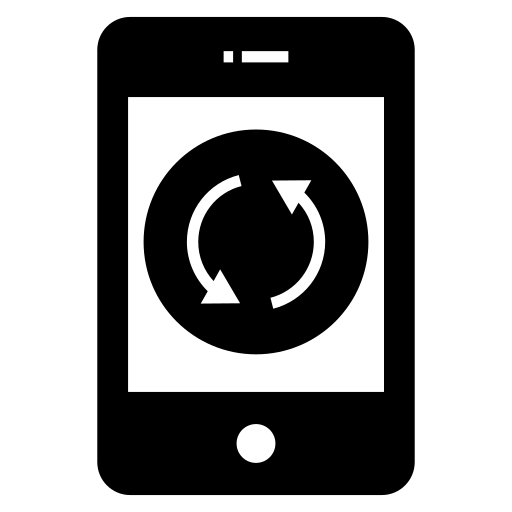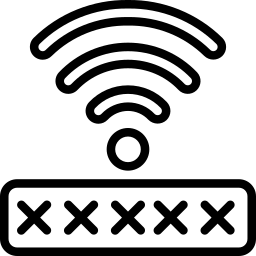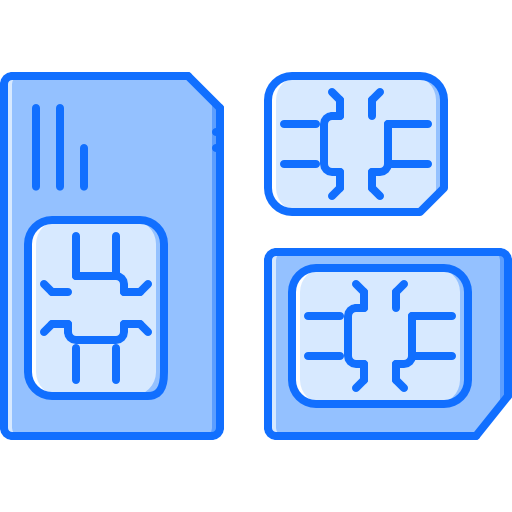Как заблокировать приложение на OnePlus Nord?
Ваш OnePlus Nord обычно содержит все ваши данные, файлы, личные папки и т. Д. Вы не хотите, чтобы злоумышленник мог просматривать ваши приложения без вашего разрешения. С другой стороны, когда у вас есть дети, они могут покупать вещи с помощью вашего Android-смартфона. В этой статье мы прежде всего увидим, почему иногда бывает интересно защитить приложение на вашем OnePlus Nord. Ниже мы расскажем вам о некоторых приложениях блокировки.

Какова цель блокировки приложения на телефоне Android?
Иногда лучше заблокировать доступ к приложению, чтобы к нему нельзя было легко получить доступ. На самом деле мы хотим запретить детям ходить на Amazon и получать что-нибудь и все. А также мы хотим предотвратить доступ человека к Whatsapp, Twitter или другому приложению. Ваша конфиденциальность будет защищена. Для этого вы можете защитить приложение с помощью кода или пароля.
Как заблокировать приложение на OnePlus Nord?
Самый простой способ заблокировать доступ к приложению – заблокировать его паролем или кодом. Чтобы ввести этот код или пароль, приложения блокировки (Smart App lock) будут доступны в Google Playstore.
Программы для Windows, мобильные приложения, игры - ВСЁ БЕСПЛАТНО, в нашем закрытом телеграмм канале - Подписывайтесь:)
Лучшие приложения для блокировки OnePlus Nord
Serrure, умная блокировка приложений
Замок это приложение, которое защищает ваши приложения. Вы можете выбрать либо пароль, либо ПИН-код, либо рисунок, либо по отпечатку пальца. В приложении есть обнаружение соединения посторонним человеком. Ваш OnePlus Nord сделает снимок и отправит его вам по электронной почте. Вы можете установить разные пароли для каждого приложения, которое хотите защитить. Кроме того, можно будет даже защитить или разблокировать приложение, присутствующее в вашем OnePlus North, с помощью второго телефона, отправив SMS. Как установить отпечаток пальца на Lock на OnePlus Nord?
- скачать Замок в магазине Google Play вашего OnePlus Nord
- Установите приложение
- вам нужно будет создать основной PIN-код, ввести его и подтвердить
- вы можете выбрать защиту приложения с помощью отпечатка пальца, если да, выберите ДА
- после того, как вам нужно будет выбрать приложения, которые вы хотите защитить
- выберите значок +
- и нажмите на нужное приложение для блокировки, например Whatsapp
- и выберите + в правом нижнем углу
- вам необходимо подтвердить доступ Applock к Android
- и предоставьте доступ ко всем файлам, хранящимся на вашем OnePlus Nord
- все кончено WhatsApp заблокирован, и теперь для его разблокировки потребуется ваш отпечаток пальца
Чтобы иметь возможность отображать свое лицо, радужную оболочку или узор, вы сможете перейти в меню настроек приложения Applock. Ultra Appplock, защита конфиденциальности данных
Ультра блокировка приложений также приложение блокировки приложений для вашего OnePlus Nord. Принцип будет тот же, у вас будет защита ваших приложений паролем или шаблоном. Вы сделаете селфи во время вторжения в ваш телефон Android. Вы сможете скрыть это приложение за значком калькулятора. Можно оформить подписку, чтобы избежать рекламы. О том, как поставить схему для блокировки OnePlus Nord, читайте в нашей статье. Если вам нужна другая информация о своем OnePlus Nord, мы приглашаем вас просмотреть учебные материалы в категории: OnePlus Nord.
Программы для Windows, мобильные приложения, игры - ВСЁ БЕСПЛАТНО, в нашем закрытом телеграмм канале - Подписывайтесь:)